In questo tutorial utilizzerai un modello di regressione lineare in BigQuery ML per prevedere il peso di un pinguino in base alle sue informazioni demografiche. Una regressione lineare è un tipo di modello di regressione che genera un valore continuo da una combinazione lineare di caratteristiche di input.
Questo tutorial utilizza il set di dati
bigquery-public-data.ml_datasets.penguins.
Obiettivi
In questo tutorial, imparerai a:
- Crea un modello di regressione lineare.
- Valutare il modello.
- Fai previsioni utilizzando il modello.
Costi
Questo tutorial utilizza i componenti fatturabili di Google Cloud, tra cui:
- BigQuery
- BigQuery ML
Per ulteriori informazioni sui costi di BigQuery, consulta la pagina relativa ai prezzi di BigQuery.
Per ulteriori informazioni sui costi di BigQuery ML, consulta Prezzi di BigQuery ML.
Prima di iniziare
-
In the Google Cloud console, on the project selector page, select or create a Google Cloud project.
-
Make sure that billing is enabled for your Google Cloud project.
-
Enable the BigQuery API.
Autorizzazioni obbligatorie
Per creare il modello utilizzando BigQuery ML, sono necessarie le seguenti autorizzazioni IAM:
bigquery.jobs.createbigquery.models.createbigquery.models.getDatabigquery.models.updateDatabigquery.models.updateMetadata
Per eseguire l'inferenza, devi disporre delle seguenti autorizzazioni:
bigquery.models.getDatasul modellobigquery.jobs.create
Crea un set di dati
Crea un set di dati BigQuery per archiviare il tuo modello ML.
Console
Nella console Google Cloud, vai alla pagina BigQuery.
Nel riquadro Explorer, fai clic sul nome del progetto.
Fai clic su Visualizza azioni > Crea set di dati.
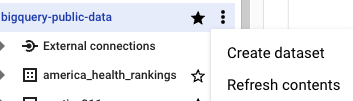
Nella pagina Crea set di dati:
In ID set di dati, inserisci
bqml_tutorial.Per Tipo di località, seleziona Più regioni e poi Stati Uniti (più regioni negli Stati Uniti).
I set di dati pubblici sono archiviati nella
USmultiregione. Per semplicità, archivia il tuo set di dati nella stessa posizione.- Lascia invariate le restanti impostazioni predefinite e fai clic su Crea set di dati.
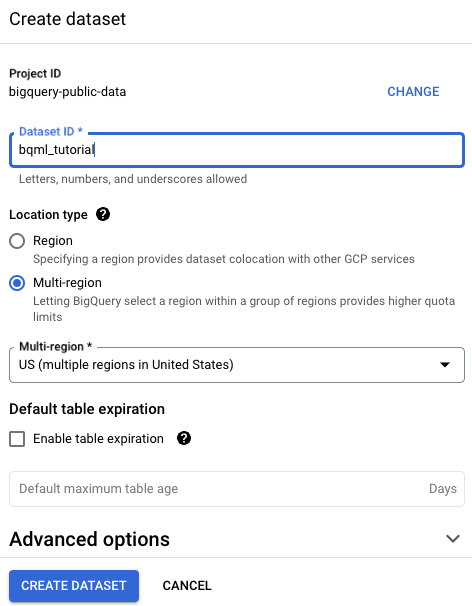
bq
Per creare un nuovo set di dati, utilizza il comando
bq mk con il flag --location. Per un elenco completo dei possibili parametri, consulta la documentazione di riferimento del comando bq mk --dataset.
Crea un set di dati denominato
bqml_tutorialcon la posizione dei dati impostata suUSe una descrizione diBigQuery ML tutorial dataset:bq --location=US mk -d \ --description "BigQuery ML tutorial dataset." \ bqml_tutorial
Anziché utilizzare il flag
--dataset, il comando utilizza la scorciatoia-d. Se ometti-de--dataset, il comando crea per impostazione predefinita un set di dati.Verifica che il set di dati sia stato creato:
bq ls
API
Chiama il metodo datasets.insert con una risorsa set di dati definita.
{ "datasetReference": { "datasetId": "bqml_tutorial" } }
Crea il modello
Crea un modello di regressione lineare utilizzando il set di dati di esempio di Analytics per BigQuery.
SQL
Puoi creare un modello di regressione lineare utilizzando l'istruzione CREATE MODEL e specificando LINEAR_REG per il tipo di modello. La creazione del modello include anche la sua addestramento.
Di seguito sono riportate alcune informazioni utili sulla dichiarazione CREATE MODEL:
- L'opzione
input_label_colsspecifica la colonna nell'istruzioneSELECTda utilizzare come colonna delle etichette. In questo caso, la colonna dell'etichetta èbody_mass_g. Per i modelli di regressione lineare, la colonna dell'etichetta deve avere valori reali, ovvero i valori della colonna devono essere numeri reali. L'istruzione
SELECTdi questa query utilizza le seguenti colonne della tabellabigquery-public-data.ml_datasets.penguinsper prevedere il peso di un pinguino:species: la specie di pinguino.island: l'isola su cui risiede il pinguino.culmen_length_mm: la lunghezza del culmen del pinguino in millimetri.culmen_depth_mm: la profondità del culmen del pinguino in millimetri.flipper_length_mm: la lunghezza delle pinne del pinguino in millimetri.sex: il sesso del pinguino.
La clausola
WHEREnell'istruzioneSELECTdi questa query,WHERE body_mass_g IS NOT NULL, esclude le righe in cui la colonnabody_mass_gèNULL.
Esegui la query che crea il modello di regressione lineare:
Nella console Google Cloud, vai alla pagina BigQuery.
Nell'editor di query, esegui la seguente query:
CREATE OR REPLACE MODEL `bqml_tutorial.penguins_model` OPTIONS (model_type='linear_reg', input_label_cols=['body_mass_g']) AS SELECT * FROM `bigquery-public-data.ml_datasets.penguins` WHERE body_mass_g IS NOT NULL;
La creazione del modello
penguins_modelrichiede circa 30 secondi. Per visualizzare il modello, vai al riquadro Explorer, espandi il set di datibqml_tutorial, quindi espandi la cartella Modelli.
BigQuery DataFrames
Prima di provare questo esempio, segui le istruzioni di configurazione di BigQuery DataFrames riportate nella guida introduttiva di BigQuery che utilizza BigQuery DataFrames. Per ulteriori informazioni, consulta la documentazione di riferimento di BigQuery DataFrames.
Per autenticarti in BigQuery, configura le credenziali predefinite dell'applicazione. Per maggiori informazioni, vedi Configurare ADC per un ambiente di sviluppo locale.
La creazione del modello richiede circa 30 secondi. Per visualizzare il modello, vai al riquadro Explorer, espandi il set di dati bqml_tutorial e poi la cartella Modelli.
Visualizzare le statistiche di addestramento
Per visualizzare i risultati dell'addestramento del modello, puoi utilizzare la funzione ML.TRAINING_INFO o visualizzare le statistiche nella console Google Cloud. In questo
tutorial utilizzi la console Google Cloud.
Un algoritmo di machine learning crea un modello esaminando molti esempi e tentando di trovare un modello che minimizzi la perdita. Questo processo è noto come minimizzazione empirica del rischio.
La perdita è la penalità per una previsione errata. È un numero che indica quanto fosse negativa la previsione del modello su un singolo esempio. Se la previsione del modello è perfetta, la perdita è zero; in caso contrario, la perdita è maggiore. L'obiettivo dell'addestramento di un modello è trovare un insieme di ponderazioni e bias che presentino, in media, una perdita lieve in tutti gli esempi.
Visualizza le statistiche di addestramento del modello generate durante l'esecuzione della queryCREATE MODEL:
Nel riquadro Explorer, espandi il set di dati
bqml_tutoriale poi la cartella Modelli. Fai clic su penguins_model per aprire il riquadro delle informazioni sul modello.Fai clic sulla scheda Addestramento e quindi su Tabella. I risultati dovrebbero essere simili ai seguenti:
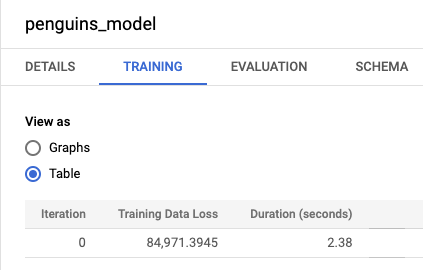
La colonna Perdita di dati di addestramento rappresenta la metrica relativa alla perdita calcolata dopo che il modello è stato addestrato sul set di dati di addestramento. Poiché hai eseguito una regressione lineare, questa colonna mostra il valore dell'errore quadratico medio. Per questo addestramento viene utilizzata automaticamente una strategia di ottimizzazione normal_equation, pertanto è necessaria una sola iterazione per convergere al modello finale. Per saperne di più su come impostare la strategia di ottimizzazione del modello, consulta
optimize_strategy.
Valuta il modello
Dopo aver creato il modello, valutane le prestazioni utilizzando la
funzione ML.EVALUATE o la funzione score BigQuery DataFrames per valutare i valori previsti generati dal modello rispetto ai dati effettivi.
SQL
Come input, la funzione ML.EVALUATE prende il modello addestrato e un set di dati corrispondente allo schema dei dati utilizzati per addestrare il modello. In un ambiente di produzione, devi valutare il modello su dati diversi da quelli utilizzati per addestrarlo.
Se esegui ML.EVALUATE senza fornire dati di input, la funzione recupera
le metriche di valutazione calcolate durante l'addestramento. Queste metriche vengono calcolate utilizzando il set di dati di valutazione riservato automaticamente:
SELECT
*
FROM
ML.EVALUATE(MODEL bqml_tutorial.penguins_model);
Esegui la query ML.EVALUATE:
Nella console Google Cloud, vai alla pagina BigQuery.
Nell'editor di query, esegui la seguente query:
SELECT * FROM ML.EVALUATE(MODEL `bqml_tutorial.penguins_model`, ( SELECT * FROM `bigquery-public-data.ml_datasets.penguins` WHERE body_mass_g IS NOT NULL));
BigQuery DataFrames
Prima di provare questo esempio, segui le istruzioni di configurazione di BigQuery DataFrames riportate nella guida introduttiva di BigQuery che utilizza BigQuery DataFrames. Per ulteriori informazioni, consulta la documentazione di riferimento di BigQuery DataFrames.
Per autenticarti in BigQuery, configura le credenziali predefinite dell'applicazione. Per maggiori informazioni, vedi Configurare ADC per un ambiente di sviluppo locale.
I risultati dovrebbero essere simili ai seguenti:
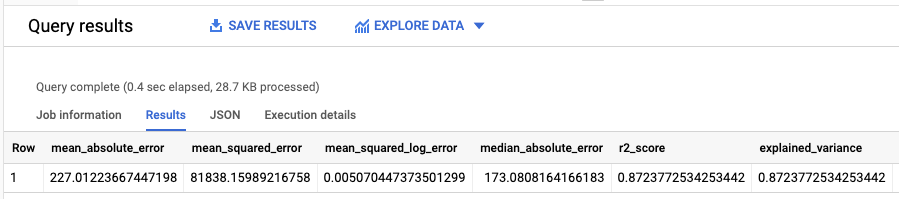
Poiché hai eseguito una regressione lineare, i risultati includono le seguenti colonne:
mean_absolute_errormean_squared_errormean_squared_log_errormedian_absolute_errorr2_scoreexplained_variance
Una metrica importante nei risultati della valutazione è il
coefficiente R2.
Il coefficiente R2 è una misura statistica che determina se le previsioni della regressione lineare si avvicinano ai dati effettivi. Un valore pari a 0 indica
che il modello non spiega nessuna delle variabilità dei dati di risposta attorno alla
media. Un valore 1 indica che il modello spiega tutta la variabilità
degli dati di risposta attorno alla media.
Puoi anche esaminare il riquadro delle informazioni del modello nella console Google Cloud per visualizzare le metriche di valutazione:
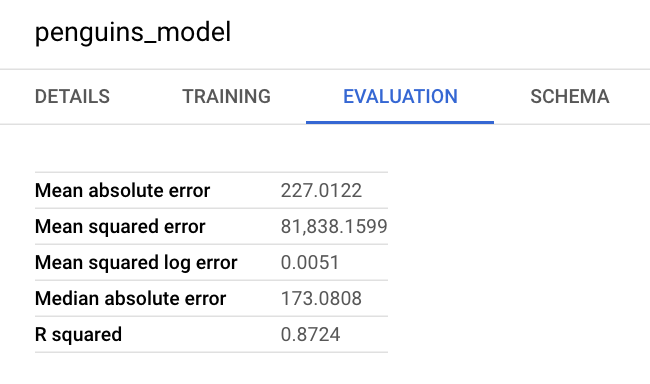
Utilizza il modello per prevedere i risultati
Ora che hai valutato il modello, il passaggio successivo consiste nell'utilizzarlo per prevedere un risultato. Puoi eseguire la funzione ML.PREDICT o la funzione predict BigQuery DataFrames sul modello per prevedere la massa corporea in grammi di tutti i pinguini che vivono sulle isole Biscoe.
SQL
Per input, la funzione ML.PREDICT prende il modello addestrato e un set di dati che corrisponde allo schema dei dati utilizzati per addestrare il modello, esclusa la colonna delle etichette.
Esegui la query ML.PREDICT:
Nella console Google Cloud, vai alla pagina BigQuery.
Nell'editor di query, esegui la seguente query:
SELECT * FROM ML.PREDICT(MODEL `bqml_tutorial.penguins_model`, ( SELECT * FROM `bigquery-public-data.ml_datasets.penguins` WHERE island = 'Biscoe'));
BigQuery DataFrames
Prima di provare questo esempio, segui le istruzioni di configurazione di BigQuery DataFrames riportate nella guida introduttiva di BigQuery che utilizza BigQuery DataFrames. Per ulteriori informazioni, consulta la documentazione di riferimento di BigQuery DataFrames.
Per autenticarti in BigQuery, configura le credenziali predefinite dell'applicazione. Per maggiori informazioni, vedi Configurare ADC per un ambiente di sviluppo locale.
I risultati dovrebbero essere simili ai seguenti:

Spiega i risultati della previsione
Per capire perché il modello sta generando questi risultati di previsione, puoi utilizzare la
funzione ML.EXPLAIN_PREDICT.
ML.EXPLAIN_PREDICT è una versione estesa della funzione ML.PREDICT.
ML.EXPLAIN_PREDICT non solo restituisce i risultati della previsione, ma anche
colonne aggiuntive per spiegarli. In pratica, puoi eseguire
ML.EXPLAIN_PREDICT anziché ML.PREDICT. Per ulteriori informazioni, consulta
Panoramica dell'IA spiegabile di BigQuery ML.
Esegui la query ML.EXPLAIN_PREDICT:
Nella console Google Cloud, vai alla pagina BigQuery.
Nell'editor di query, esegui la seguente query:
SELECT * FROM ML.EXPLAIN_PREDICT(MODEL `bqml_tutorial.penguins_model`, ( SELECT * FROM `bigquery-public-data.ml_datasets.penguins` WHERE island = 'Biscoe'), STRUCT(3 as top_k_features));
I risultati dovrebbero essere simili ai seguenti:
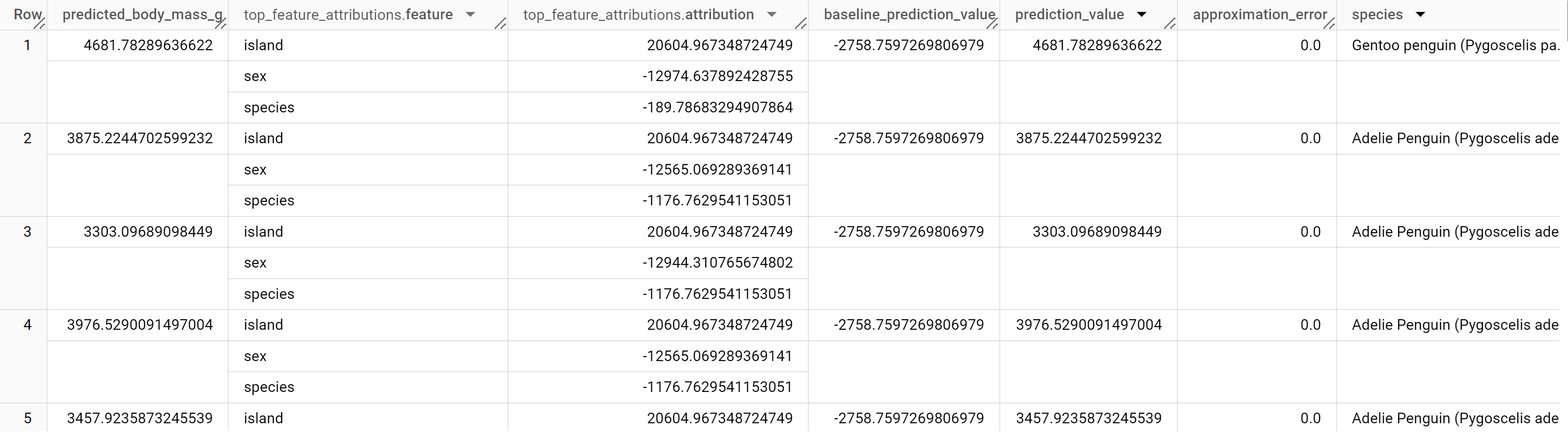
Per i modelli di regressione lineare, vengono utilizzati i valori di Shapley per generare valori di attribuzione di caratteristiche per ogni caratteristica nel modello. ML.EXPLAIN_PREDICT restituisce
le tre attribuzioni di caratteristiche principali per riga della tabella penguins perché
top_k_features è stato impostato su 3 nella query. Queste attribuzioni sono ordinate in base al valore assoluto dell'attribuzione in ordine decrescente. In tutti gli esempi, la caratteristica sex ha contribuito maggiormente alla previsione complessiva.
Spiega il modello a livello globale
Per sapere quali caratteristiche sono in genere le più importanti per determinare il peso del pinguino, puoi utilizzare la funzione ML.GLOBAL_EXPLAIN.
Per utilizzare ML.GLOBAL_EXPLAIN, devi riaddestrare il modello con l'opzione ENABLE_GLOBAL_EXPLAIN impostata su TRUE.
Addestramento e generazione di spiegazioni globali per il modello:
Nella console Google Cloud, vai alla pagina BigQuery.
Nell'editor di query, esegui la seguente query per addestrare nuovamente il modello:
#standardSQL CREATE OR REPLACE MODEL `bqml_tutorial.penguins_model` OPTIONS ( model_type = 'linear_reg', input_label_cols = ['body_mass_g'], enable_global_explain = TRUE) AS SELECT * FROM `bigquery-public-data.ml_datasets.penguins` WHERE body_mass_g IS NOT NULL;
Nell'editor di query, esegui la seguente query per ottenere spiegazioni globali:
SELECT * FROM ML.GLOBAL_EXPLAIN(MODEL `bqml_tutorial.penguins_model`)
I risultati dovrebbero essere simili ai seguenti:
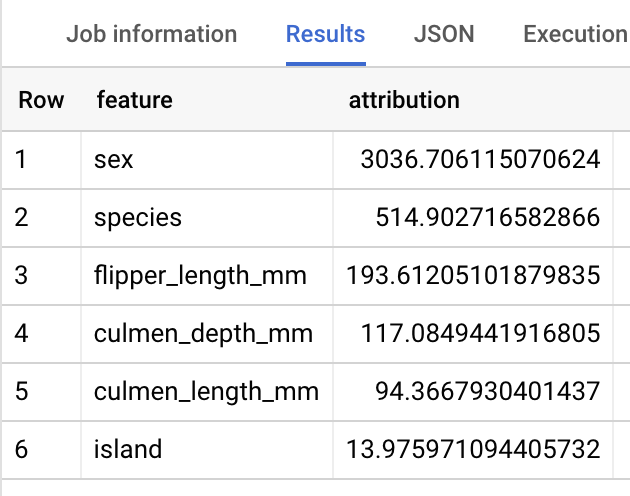
Esegui la pulizia
Per evitare che al tuo account Google Cloud vengano addebitati costi relativi alle risorse utilizzate in questo tutorial, elimina il progetto che contiene le risorse oppure mantieni il progetto ed elimina le singole risorse.
- Puoi eliminare il progetto che hai creato.
- In alternativa, puoi conservare il progetto ed eliminare il set di dati.
Eliminare il set di dati
L'eliminazione del progetto rimuove tutti i set di dati e tutte le tabelle nel progetto. Se preferisci riutilizzare il progetto, puoi eliminare il set di dati creato in questo tutorial:
Se necessario, apri la pagina BigQuery nella console Google Cloud.
Nella barra di navigazione, fai clic sul set di dati bqml_tutorial che hai creato.
Fai clic su Elimina set di dati sul lato destro della finestra. Questa azione elimina il set di dati, la tabella e tutti i dati.
Nella finestra di dialogo Elimina set di dati, conferma il comando di eliminazione digitando il nome del set di dati (
bqml_tutorial) e fai clic su Elimina.
Elimina il progetto
Per eliminare il progetto:
- In the Google Cloud console, go to the Manage resources page.
- In the project list, select the project that you want to delete, and then click Delete.
- In the dialog, type the project ID, and then click Shut down to delete the project.
Passaggi successivi
- Per una panoramica di BigQuery ML, consulta Introduzione a BigQuery ML.
- Per informazioni sulla creazione dei modelli, consulta la pagina della sintassi di
CREATE MODEL.

